Windows 10 Build 18941 (20H1, Fast Ring)
A Microsoft está lançando um novo Windows 10 build do ramo de desenvolvimento 20H1 para Insiders in the Fast Ring. Desta vez, é uma pequena atualização com algumas melhorias e correções anunciadas no log oficial de alterações.

Atualizando o IME coreano
No início deste ciclo de desenvolvimento, lançamos versões atualizadas dos IMEs chineses e japoneses. Como parte de nossos esforços contínuos para modernizar e melhorar sua experiência de digitação no Windows, hoje estamos lançando uma versão atualizada do IME coreano para todos os Insiders do grupo Fast. Esta atualização foi lançada com o objetivo de tornar o IME mais seguro, confiável e mais bonito de se ver.
Propaganda
Para aqueles que estão familiarizados com a digitação em coreano, as mudanças serão mais perceptíveis se você escrever em Hanja; temos uma nova janela de seleção de candidatos que usa controles modernos e tipografia mais clara:

Também aprimoramos o algoritmo usado para previsão de texto ao escrever em coreano usando o teclado de toque. As sugestões de texto agora devem ser mais precisas e relevantes para o que você está escrevendo.
Com essa mudança, temos alguns problemas conhecidos que estamos trabalhando para resolver:
- Digitar muito rápido no Bloco de notas pode fazer com que o IME pare de funcionar. Se você tiver isso, reiniciar o Bloco de notas deve resolver o problema.
- Pressionar teclas de atalho, como CTRL + A, enquanto está escrevendo uma carta Hangul, tem um comportamento inconsistente entre os aplicativos.
Começamos a implementar essa mudança para uma pequena parte dos Insiders há alguns dias e agradecemos o feedback compartilhado até agora! Seus comentários ajudam a tornar o Windows melhor para todos, então, não hesite em continuar compartilhando seus pensamentos e experiências.
- Corrigimos um problema que fazia com que alguns usuários apresentassem um grande atraso ao usar o voo anterior.
- Corrigimos um problema em que o explorer.exe travava se você iniciasse uma pesquisa no File Explorer enquanto estivesse em uma pasta do OneDrive.
- Corrigimos um problema em que, se você pesquisasse opções avançadas do Windows Update, o resultado da pesquisa abriria na página principal de Configurações do Windows Update, em vez da página avançada.
- Corrigimos um problema em que as configurações travavam se você clicasse na seção do microfone em Configurações de privacidade enquanto a gravação de áudio estava em andamento por um aplicativo Win32.
- Se você tentou instalar o Build 18936 ou Build 18941 e apresentou falhas de instalação com o código de erro c1900101 - consulte a seção abaixo sobre esse problema.
- Houve um problema com as versões mais antigas do software anti-cheat usado com jogos onde, após a atualização para as compilações mais recentes do 19H1 Insider Preview, pode causar travamentos nos PCs. Estamos trabalhando com parceiros para atualizar seus softwares com uma correção, e a maioria dos jogos lançou patches para evitar que os PCs tenham esse problema. Para minimizar a chance de encontrar esse problema, certifique-se de que está executando a versão mais recente de seus jogos antes de tentar atualizar o sistema operacional. Também estamos trabalhando com anti-cheat e desenvolvedores de jogos para resolver problemas semelhantes que podem surgir com o 20H1 Insider Preview é construído e trabalhará para minimizar a probabilidade desses problemas no futuro.
- Alguns leitores de cartão Realtek SD não estão funcionando corretamente. Estamos investigando o problema.
- A proteção contra adulteração pode ser desativada na Segurança do Windows após a atualização para esta compilação. Você pode ligá-lo novamente. Em agosto, a proteção contra adulteração voltará a ser ativada por padrão para todos os internos.
- Ocasionalmente, a seleção do candidato na janela do candidato de predição para o IME japonês não corresponde à sequência de composição. Estamos investigando o problema.
Um pequeno número de Windows Insiders tentando instalar o Build 18936 e o Build 18941 podem enfrentar falhas de instalação com o código de erro c1900101 devido a um bug de compatibilidade com um driver de armazenamento em seus dispositivo. O PC tentará instalar, falhar e reverter com êxito para a compilação atualmente instalada no PC. Tentativas de nova instalação da compilação, seja manual ou automática, não irão contornar este problema. Uma correção está para breve, mas não há soluções alternativas conhecidas atualmente.
Nota: Por padrão, a atualização tentará instalar (3) vezes. Os usuários podem pausar as atualizações se tiverem esse problema e quiserem ignorar as novas tentativas.
Existem também alguns casos raros em que um PC pode ficar preso em um “loop de inicialização” (reiniciando repetidamente sem chegar ao sistema operacional) devido a esse problema. Se o seu PC entrou neste estado - você pode seguir estas etapas para colocar o seu PC de volta em um estado de funcionamento:
- Crie uma unidade de recuperação USB inicializável seguindo estas instruções. NOTA: DESMARQUE “Fazer backup dos meus arquivos do sistema para a unidade de recuperação”.

- Inicialize seu PC a partir da unidade de recuperação USB criada na Etapa 1.
- Inicie o prompt de comando.
- No Prompt de Comando, digite: bcdedit / enum {default}
- Um texto semelhante ao abaixo aparecerá:
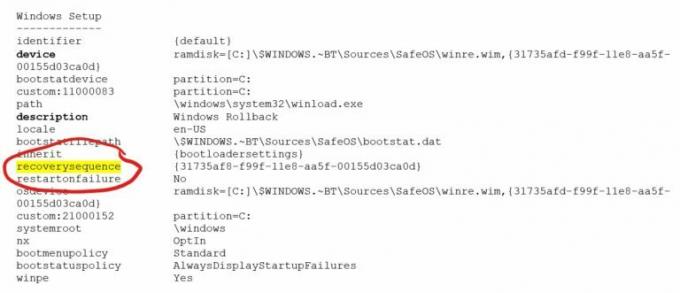
- Se o Descrição elemento diz “Windows Rollback” e o dispositivo elemento começa a partir do ramdisk, vá para a Etapa 7. Se você não vir nenhum dos elementos da Etapa 5 - NÃO PROSSEGUE.
- Tome nota do sequência de recuperação Valor GUID na entrada {default}.
- No Prompt de Comando, digite: bcdedit / default {GUID da Etapa 7 exatamente como apareceu}
- No prompt de comando, reinicie o PC digitando: wpeutil reboot
- Assim que o seu PC reiniciar, você verá duas opções de entrada de inicialização, a primeira será “Windows 10” e a próxima será “Windows Rollback”. Selecione a opção "Windows 10" e isso permitirá que você reinicie a versão instalada anteriormente. O código de rollback irá iniciar e limpar a entrada de rollback, então ele não estará lá nas inicializações subsequentes.


